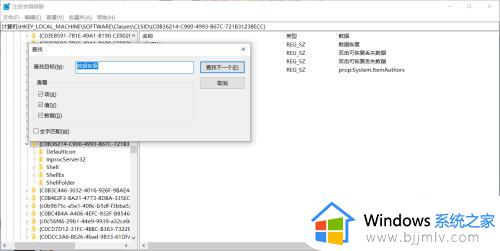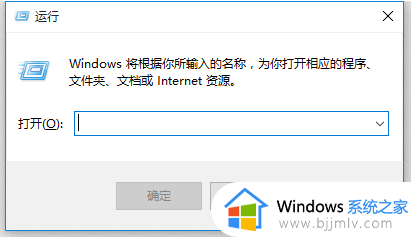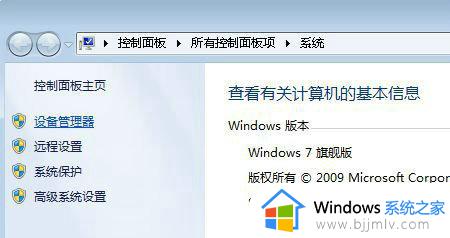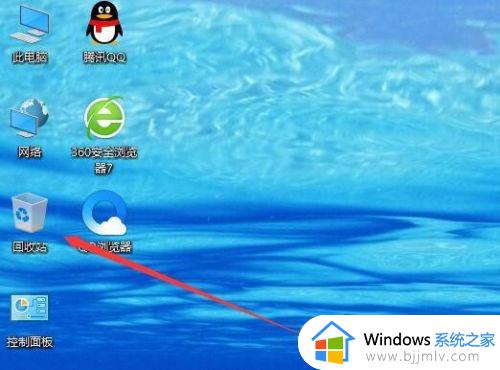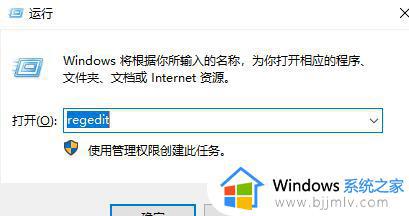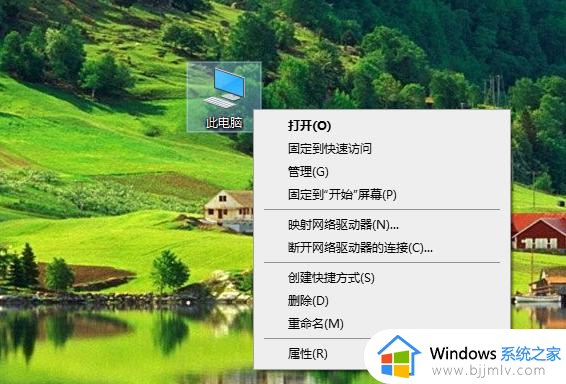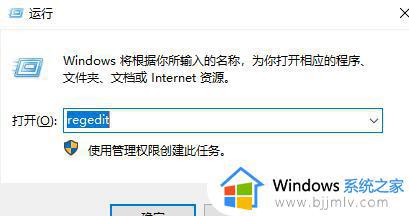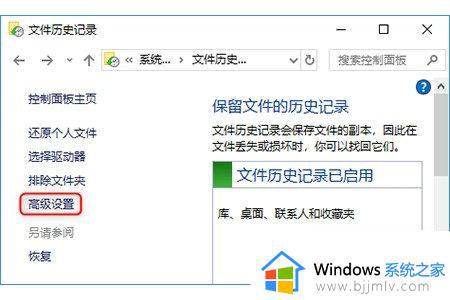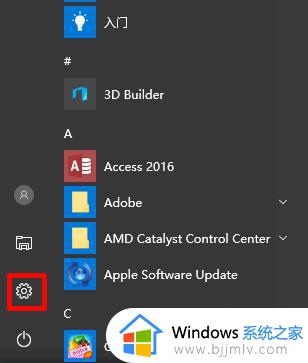win10如何删除电脑设备和驱动器里面的图标 win10怎样删除设备和驱动器下的图标
更新时间:2024-01-25 10:23:10作者:run
在使用win10操作系统时,我们经常会发现桌面上出现了一些设备和驱动器的图标,这些图标可能是我们已经不再使用的设备或驱动器,这些图标不仅会占用桌面的空间,还会给我们带来一定的困扰。那么win10如何删除电脑设备和驱动器里面的图标呢?本文将介绍win10怎样删除设备和驱动器下的图标,帮助我们轻松删除困扰。
win10设备和驱动器怎么删除百度网盘:
1、在我的此电脑里找到百度网盘图标,并双击打开百度网盘软件。
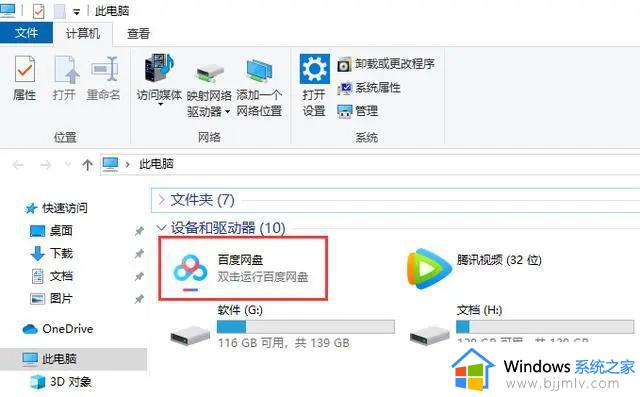
2、打开并登录百度网盘后,在百度网盘右上角找到【设置】并点击进入。
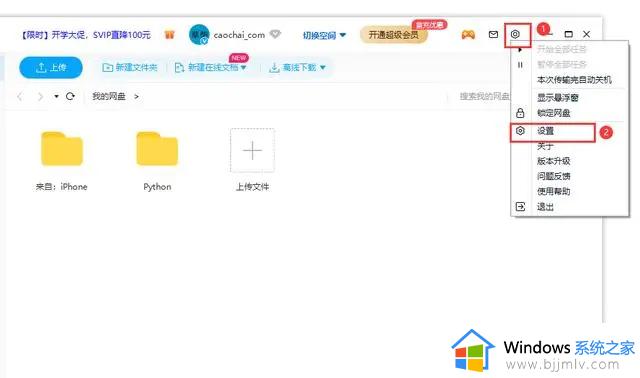
3、打开百度网盘设置后找到基本,在基本设置里找到:在我的电脑中显示百度网盘。
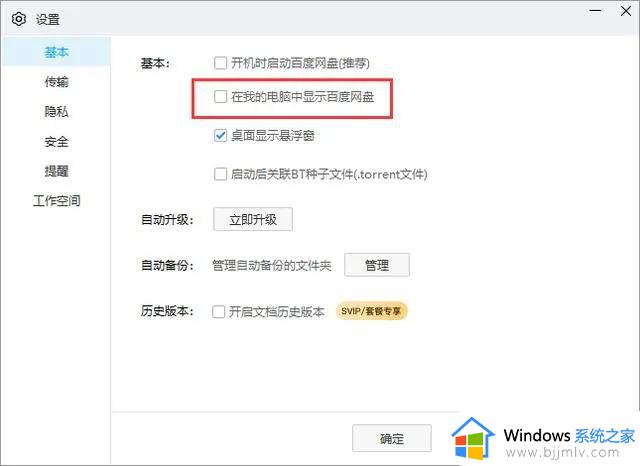
4、去掉在我的电脑中显示百度网盘前面的对勾,即可删除我的此电脑里的百度网盘图标。
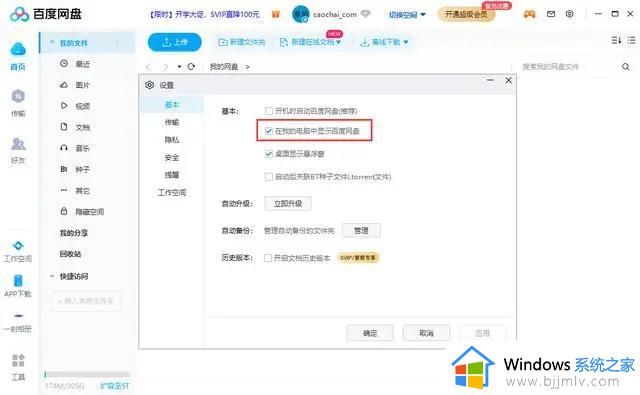
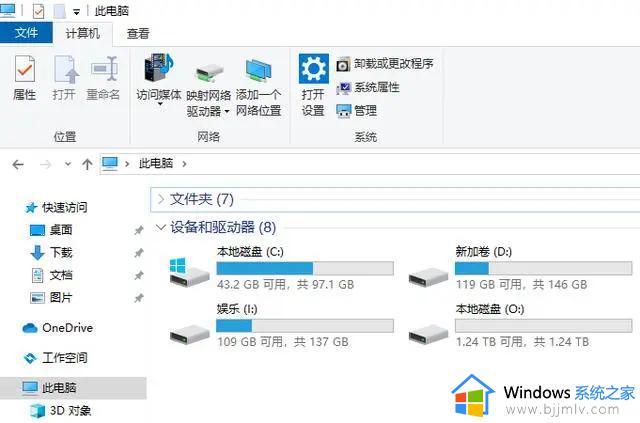
以上就是win10如何删除电脑设备和驱动器里面的图标的全部内容,有需要的用户就可以根据小编的步骤进行操作了,希望能够对大家有所帮助。